Hp PHOTOSMART C4200 User Manual [zh]
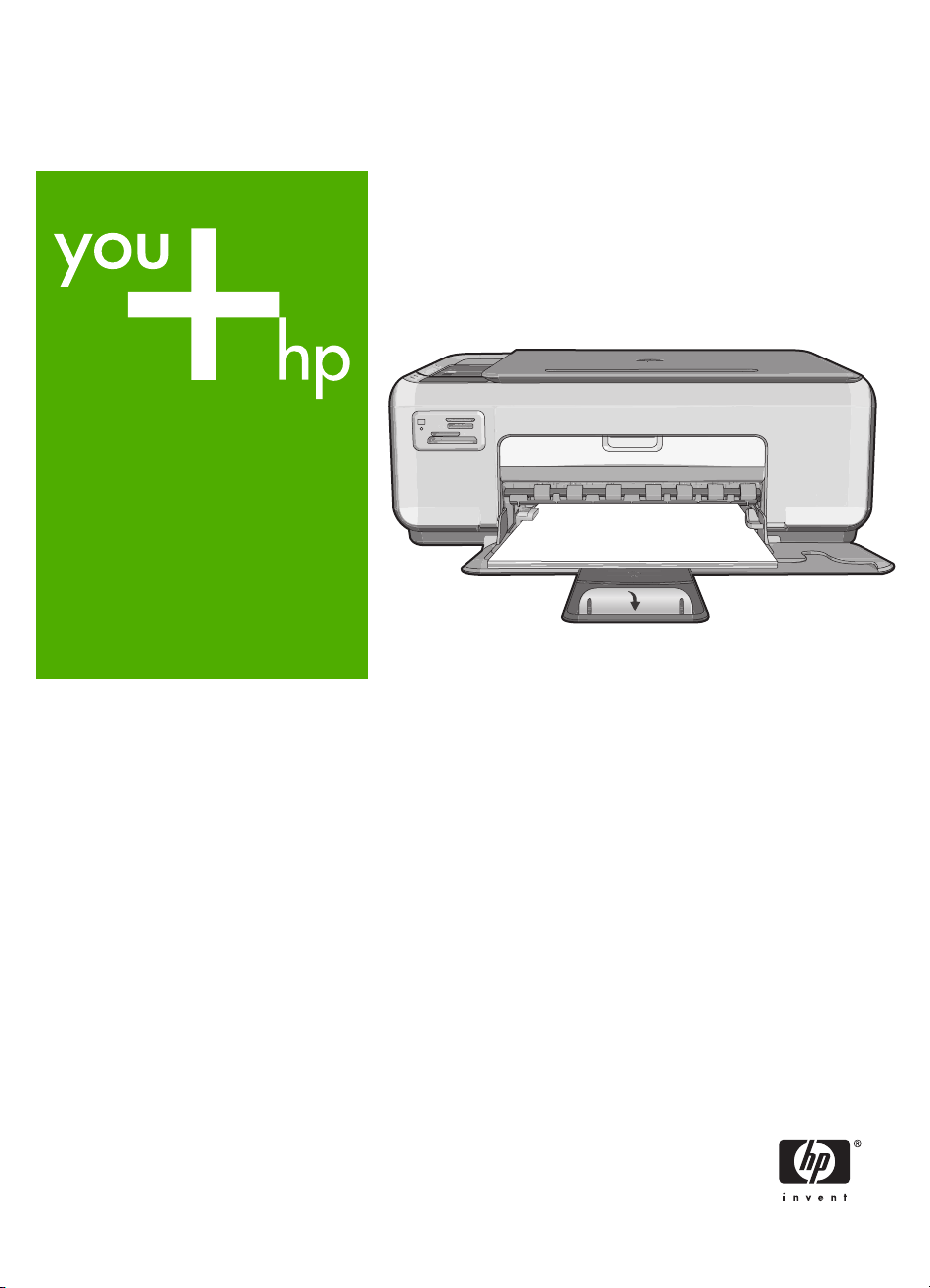
HP Photosmart C4200 All-in-One series
ᴀᣛ
Basics Guide
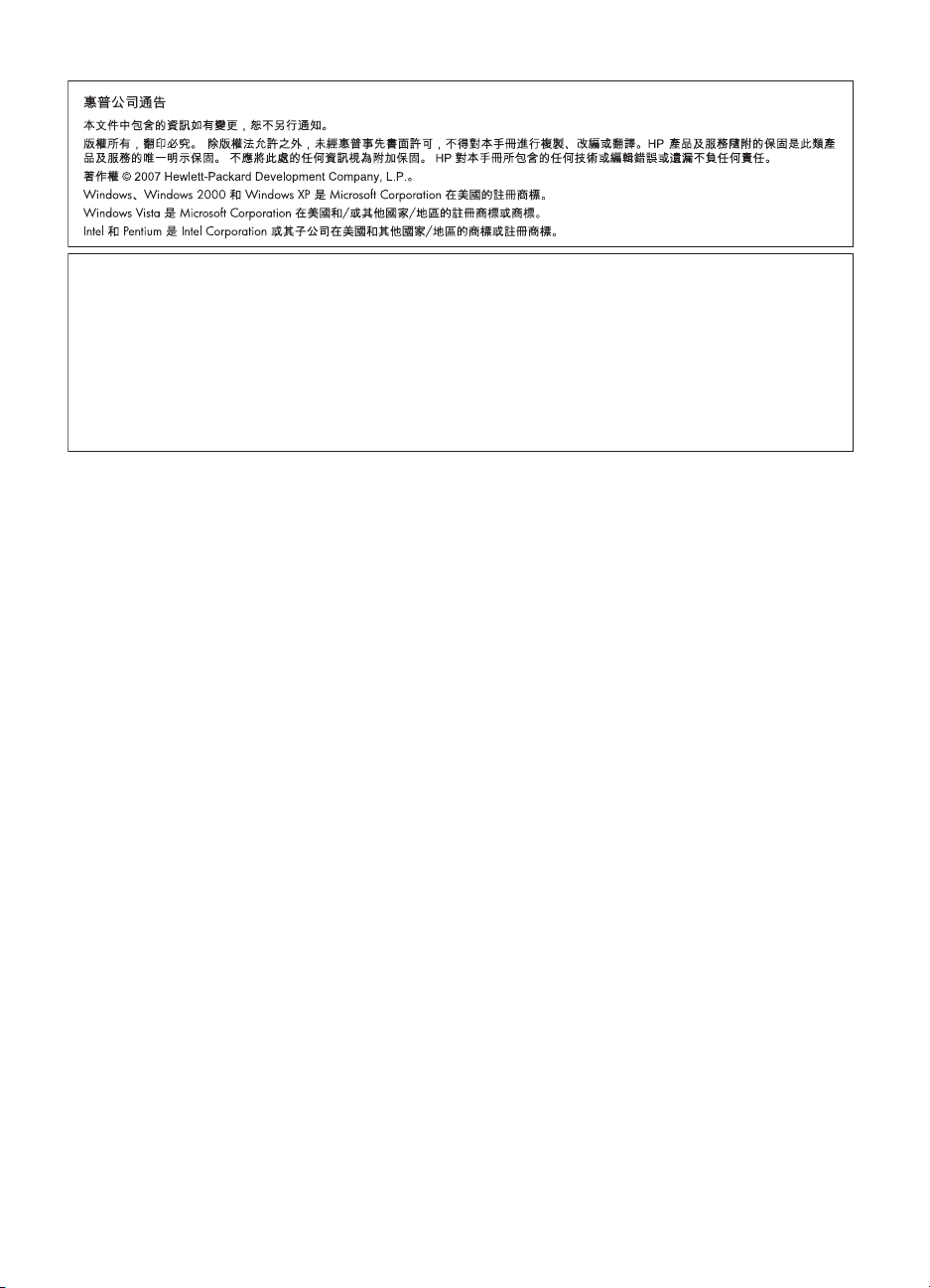
Hewlett-Packard Company notices
The information contained in this document is subject to change without notice.
All rights reserved. Reproduction, adaptation, or translation of this material is prohibited without prior written permission of Hewlett-Packard, except
as allowed under copyright laws. The only warranties for HP products and services are set forth in the express warranty statements accompanying
such products and services. Nothing herein should be construed as constituting an additional warranty. HP shall not be liable for technical or editorial
errors or omissions contained herein.
© 2007 Hewlett-Packard Development Company, L.P.
Windows, Windows 2000, and Windows XP are U.S. registered trademarks of Microsoft Corporation.
Windows Vista is either a registered trademark or trademark of Microsoft Corporation in the United States and/or other countries.
Intel and Pentium are trademarks or registered trademarks of Intel Corporation or its subsidiaries in the United States and other countries.
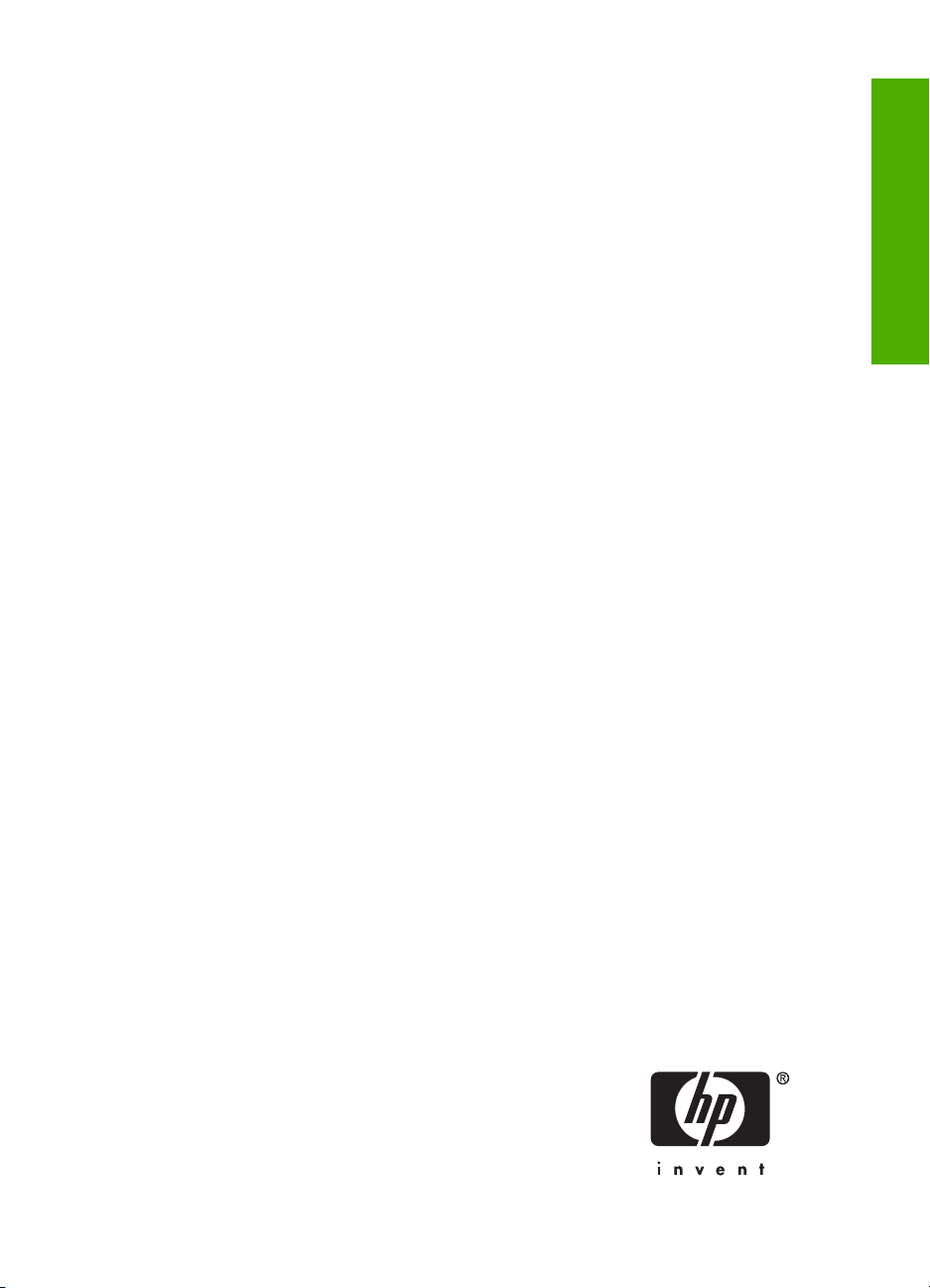
HP Photosmart
C4200 All-in-One series
基本概念指南
繁體中文
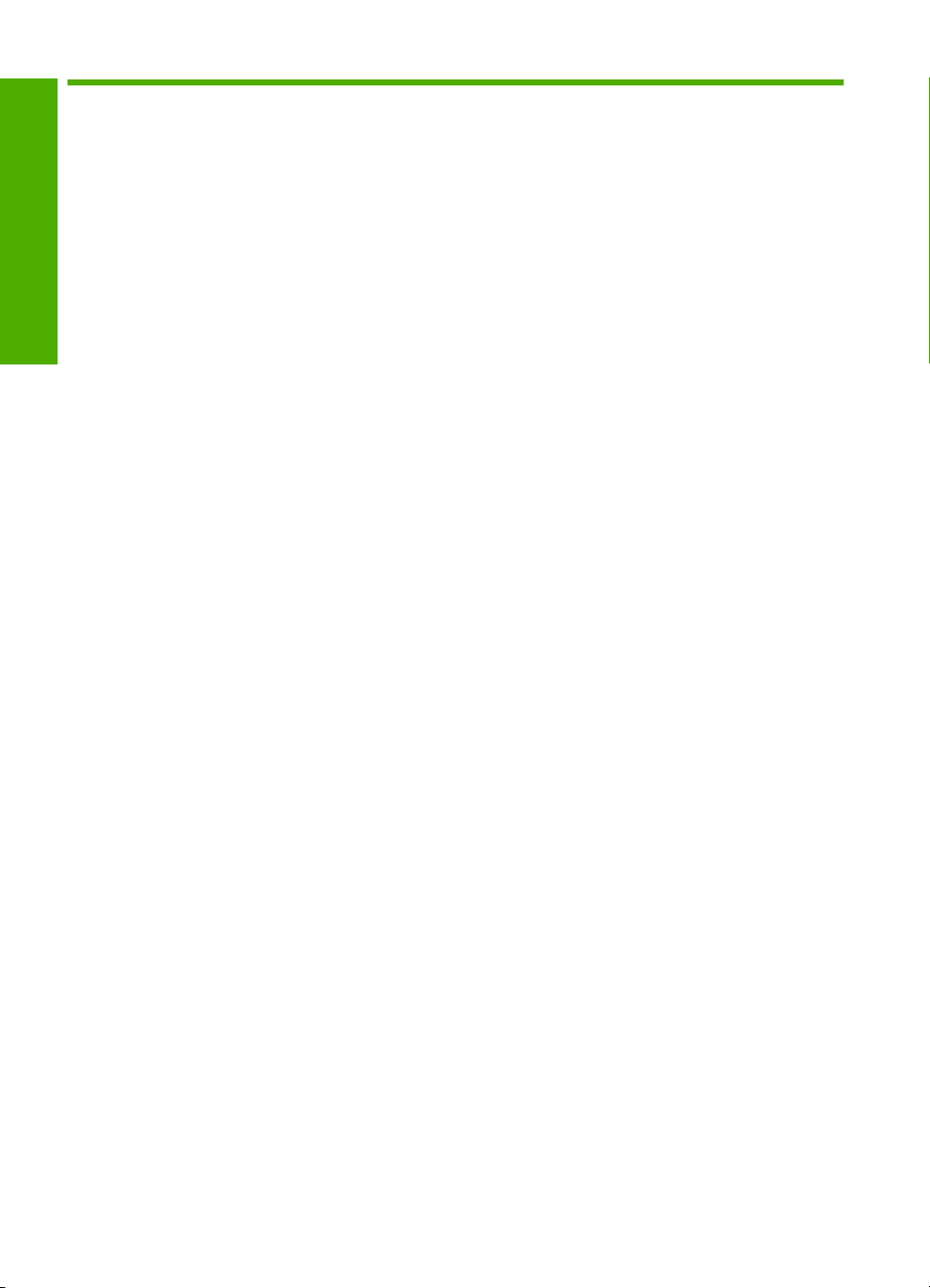
目錄
1HP All-in-One 概觀
HP All-in-One 概觀......................................................................................................5
繁體中文
控制台按鈕...................................................................................................................6
尋找更多資訊...............................................................................................................7
放入原稿與紙張...........................................................................................................7
避免卡紙......................................................................................................................8
進行影印......................................................................................................................9
掃描影像......................................................................................................................9
列印 10 x 15 公分 (4 x 6 英吋) 的相片.........................................................................9
更換列印墨匣.............................................................................................................10
清潔 HP All-in-One....................................................................................................13
清潔玻璃板...........................................................................................................13
清潔背蓋板...........................................................................................................13
疑難排解與支援
2
解除安裝和重新安裝軟體...........................................................................................14
硬體安裝疑難排解......................................................................................................14
清除卡紙....................................................................................................................17
列印墨匣疑難排解......................................................................................................18
支援程序....................................................................................................................18
技術資訊
3
系統需求....................................................................................................................19
產品規格....................................................................................................................19
列印墨匣的產能.........................................................................................................19
法規注意事項.............................................................................................................19
保固...........................................................................................................................20
4 HP Photosmart C4200 All-in-One series
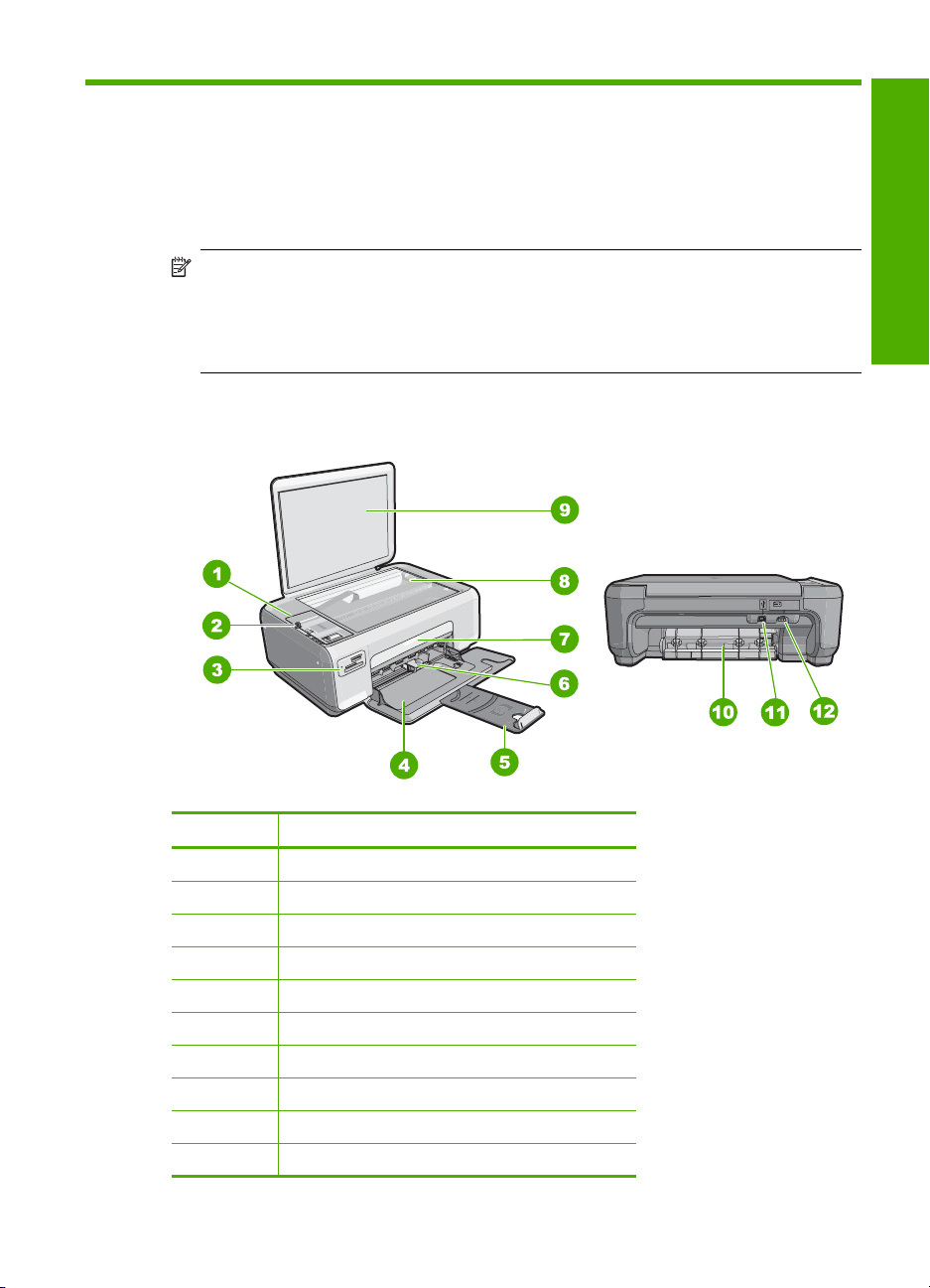
1 HP All-in-One 概觀
使用 HP All-in-One 即可快速並輕易地完成工作,如進行影印、掃描文件或從記
憶卡列印相片。您不需啟動電腦,就可以直接從控制台存取 HP All-in-One 的許
多功能。
附註 本指南介紹了基本操作和疑難排解,以及提供用於聯絡 HP 支援和訂購
耗材的資訊。
螢幕說明會詳細說明特性和功能的完整範圍,包含使用 HP All-in-One 隨附
的 HP Photosmart 軟體。
HP All-in-One 概觀
繁體中文
標籤 描述
1
2
3
4
5
6
7
8
9
10
控制台
開啟按鈕
記憶卡插槽
進紙匣
紙匣延伸架
紙張寬度導板
列印墨匣門
玻璃板
背蓋板
後方機門
HP All-in-One 概觀 5
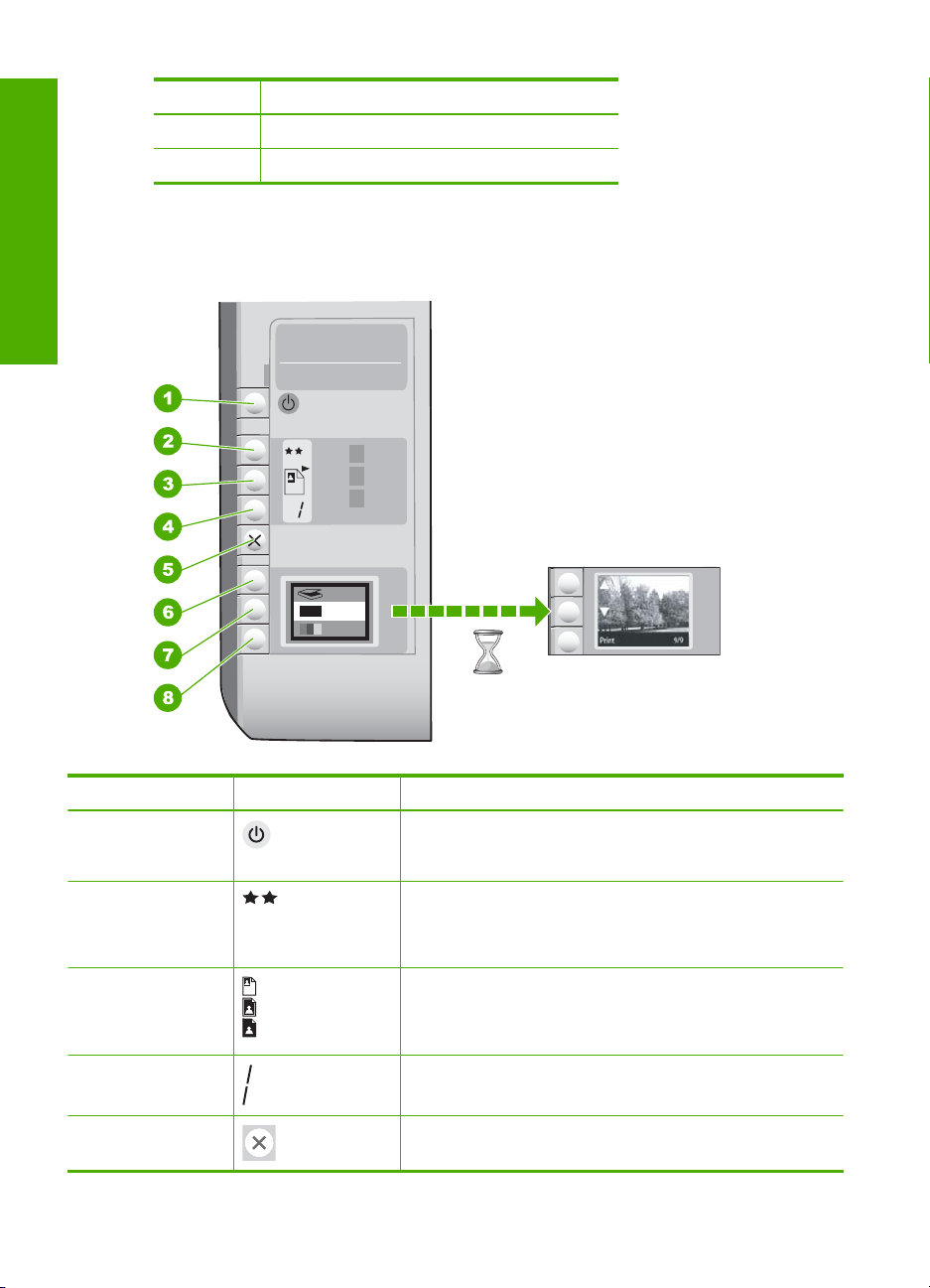
第 1 章
控制台按鈕
繁體中文
(續)
標籤 描述
11 後方 USB 連接埠
12
* 只能與 HP 提供的電源轉接器搭配使用。
電源連接
*
標籤 圖示 名稱與描述
1 開啟按鈕:開啟或關閉 HP All-in-One。當 HP All-in-One 在關
2
3 「大小」按鈕:將影像大小變更為 100%(實際大小)、符合頁
4
5
6 HP Photosmart C4200 All-in-One series
閉狀態時,裝置仍使用最小量的電力。若要完全移除電力,請
關閉 HP All-in-One,然後拔掉電源線。
品質按鈕:變更影印品質或從記憶卡列印的相片品質。相紙與
一般紙張的的預設品質為兩顆星。然而,產出的品質根據紙張
類型而異。對於一般紙張而言,兩顆星代表正常品質。對於相
紙而言,兩顆星代表最佳品質。
面(調整到適合頁面大小)或列印無邊框影像(無邊框)。普
通紙的預設設定為 100%,而相紙的預設設定為列印無邊框影
像。
份數按鈕:指定想要的份數。
取消按鈕:停止任務(如掃描或影印)或重設設定(如「品
質」或「份數」)。
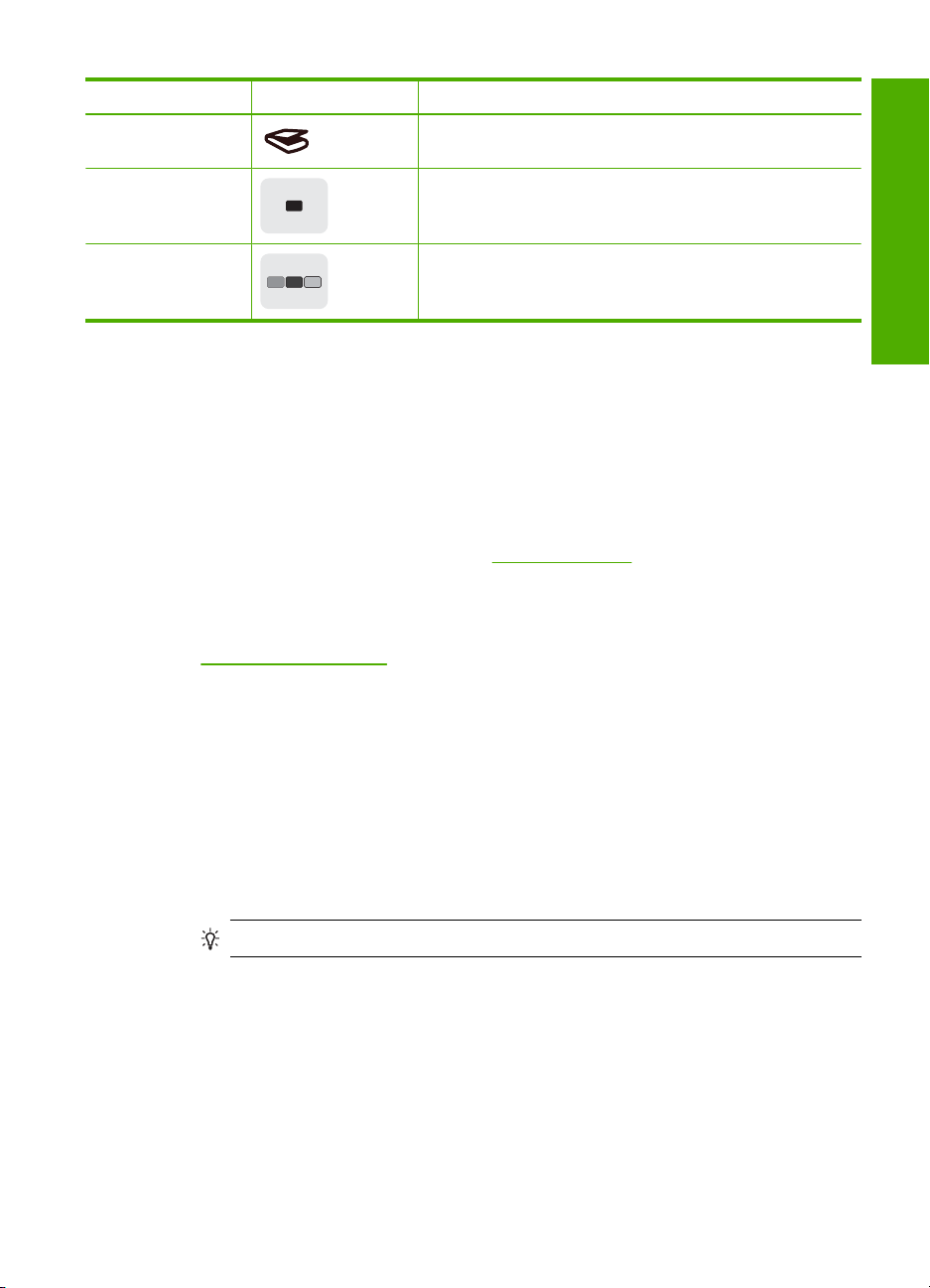
(續)
標籤 圖示 名稱與描述
6
7
8 開始影印彩色 按鈕:可啟動彩色影印。在某些情況下(例如,
掃描按鈕:開始掃描。插入記憶卡時,按此按鈕可前進到記憶
卡上的下一張相片。
開始影印黑白按鈕:可啟動黑白影印。在某些情況下(例如,
清除卡紙後),按此按鈕可恢復列印。插入記憶卡時,此按鈕
的作用為返回上一張影像。
清除卡紙後),按此按鈕可恢復列印。插入記憶卡時,此按鈕
會開始列印目前顯示的影像。
尋找更多資訊
各種印刷手冊和螢幕說明上的資源,都會提供有關安裝與使用 HP All-in-One 的
資訊。
安裝指南
•
《安裝指南》提供設定 HP All-in-One 和安裝軟體的指示。請務必依照《安裝
指南》的步驟順序進行。
如果安裝時發生問題,請參閱《安裝指南》最後一節的<疑難排解>,或是
參閱本指南中的位於第 14 页的「
螢幕說明
•
螢幕操作說明提供本《使用指南》中未提及之 HP All-in-One 功能的詳細指
示 (包括只有透過 HP All-in-One 安裝的軟體才可使用的功能)。
www.hp.com/support
•
如果您可連線至網際網路,就可以從 HP 網站上取得說明和支援。此網站上
提供技術支援、驅動程式、耗材和訂購資訊。
疑難排解與支援」。
繁體中文
放入原稿與紙張
您可在玻璃板上放入原稿,以影印或掃描最大到 Letter 或 A4 尺寸的原稿。
若要在掃描器玻璃板上放入原稿
1. 掀起 HP All-in-One 的蓋板。
將原稿列印面朝下放置在玻璃板上的右前方角落。
2.
提示 如需放入原稿的詳細說明,請參考刻在玻璃板邊緣的指導圖示。
尋找更多資訊
7
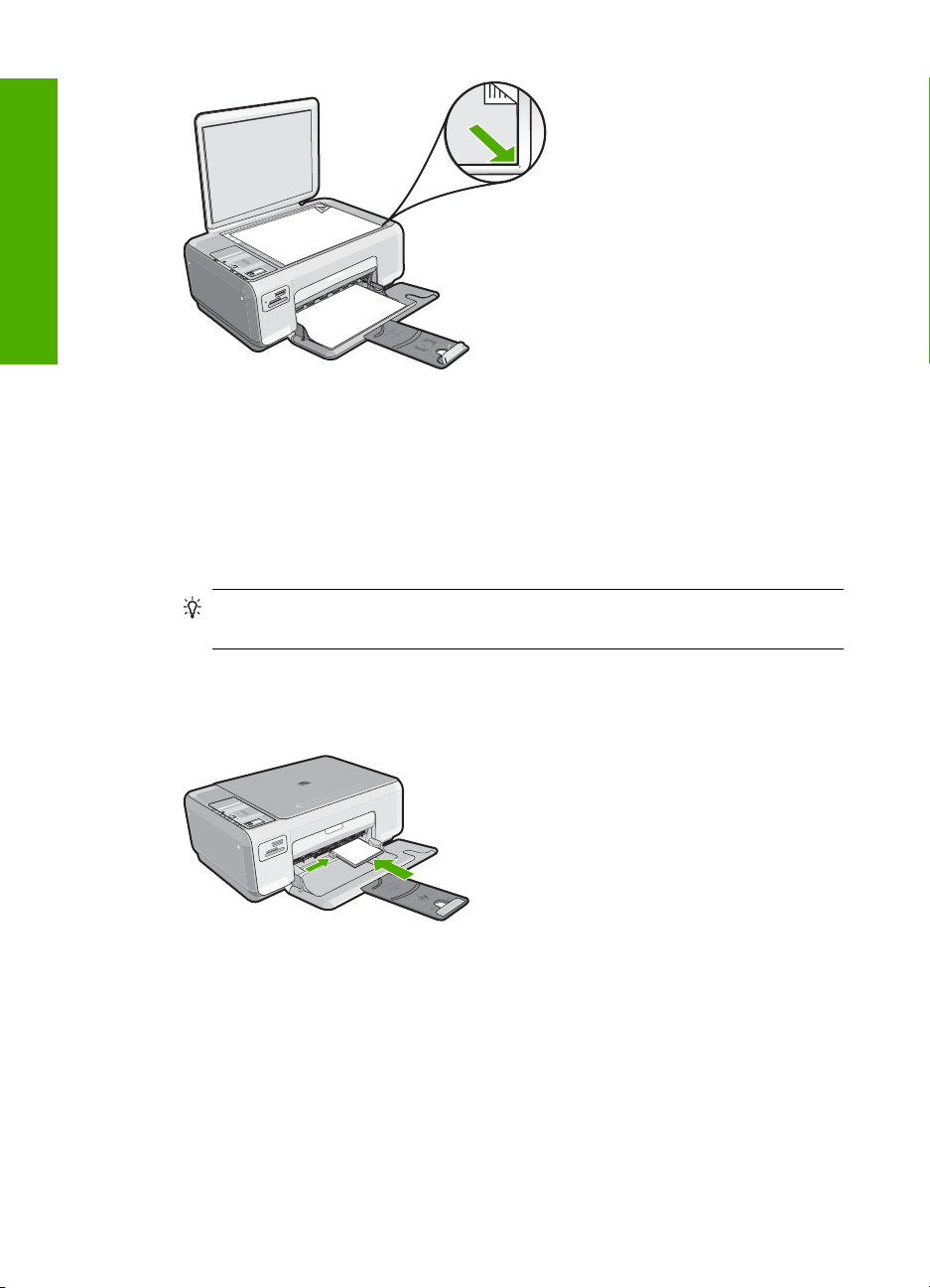
繁體中文
第 1 章
蓋上蓋板。
3.
若要在進紙匣內放入 10 x 15 公分的相紙
移除進紙匣裏的所有紙張。
1.
將整疊相紙較短的一側朝前插入進紙匣最右側,列印面朝下。將整疊相紙向
2.
里推,直到不能再推入為止。
如果使用的相紙有預先穿孔的標籤,請將標籤朝向您,再放入相紙。
提示 如需放入小尺寸相紙的詳細說明,請參考刻在進紙匣底板上說明如
何放入相紙的指導圖示。
將紙張寬度導板向內推,直到接觸到紙張邊緣後停止。
3.
請勿在進紙匣中放入過量的紙張,同時確保整疊紙張都置入進紙匣內,高度
不超過紙張寬度導板的上緣。
避免卡紙
為避免卡紙,請遵照下列指示。
經常取出出紙匣的紙張。
•
將所有未用過的紙張平放在可密封的袋子中,以避免捲曲或皺紋。
•
確定放入進紙匣的紙張平整且邊緣無彎折或破損。
•
請勿將不同類型和大小的紙張放入同一個進紙匣中;進紙匣中整疊紙張的類
•
型和大小必須相同。
8 HP Photosmart C4200 All-in-One series
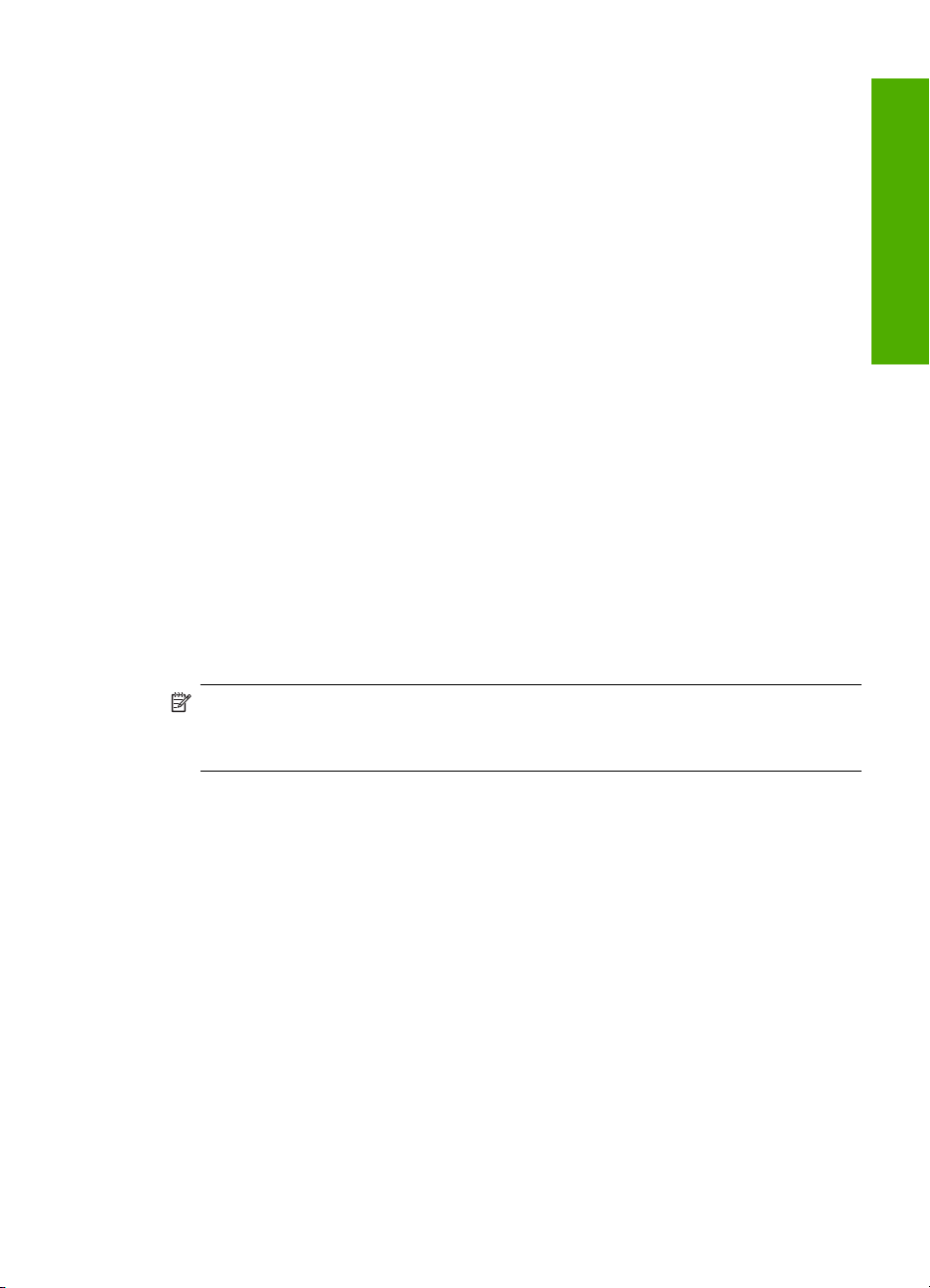
•
•
•
• 使用建議用於 HP All-in-One 的紙張類型。
進行影印
您可以從控制台進行高品質的影印。
調整紙張寬度導板,使其貼緊進紙匣的所有紙張邊緣。確保紙張寬度導板不
會使進紙匣中的紙張捲曲。
請勿在進紙匣中放入過量的紙張,同時確保整疊紙張都置入進紙匣內,高度
不超過紙張寬度導板的上緣。
請勿用力強行將紙張推擠入進紙匣中。
從控制台進行影印
1.
2.
3.
掃描影像
您可以從電腦或 HP All-in-One 開始掃描以取得置於玻璃上的原始文件或影像。
此章解釋了第二個選項:如何從 HP All-in-One 的控制台掃描到電腦。
若要使用掃描功能,HP All-in-One 必須與電腦連線並已開啟。進行掃描之前,
電腦上必須安裝 HP Photosmart 軟體,且軟體可正常運作。若要確定
HP Photosmart 軟體是否正在 Windows 電腦上執行,請在螢幕右下方的系統工
作列上,檢查時鐘附近是否出現 「HP 數位影像監視器」。
掃描至電腦
1.
2. 請確認 HP All-in-One 的記憶卡插槽中沒有記憶卡。
3.
4.
繁體中文
確定已在進紙匣內放入紙張。
將原稿列印面朝下放置在玻璃板上的右前方角落。
按「開始影印黑白」或「開始影印彩色」開始影印。
附註 關閉 Windows 系統工作列上的 「HP 數位影像監視器」圖示可能會導
致 HP All-in-One 喪失部分掃描功能。如果發生這樣的情況,您可以重新啟動
電腦恢復所有的功能。
將原稿列印面朝下放置在玻璃板上的右前方角落。
按一下「掃描」。
掃描的預覽影像會出現在您的電腦上,以便進行編輯。您進行的任何編輯都
只會套用於目前的掃描作業階段。
「HP Photosmart 軟體」提供許多編輯掃描影像的工具。您可以調整影像的亮
度、清晰度、色調與飽和度,來提高整體影像的品質。您還可裁剪、調正、
旋轉或調整影像大小。
對預覽影像進行編輯,然後在完成後按一下「接受」。
列印 10 x 15 公分 (4 x 6 英吋) 的相片
您可以在記憶卡上選取要列印為 10 x 15 公分 相片的特定相片。
進行影印
9
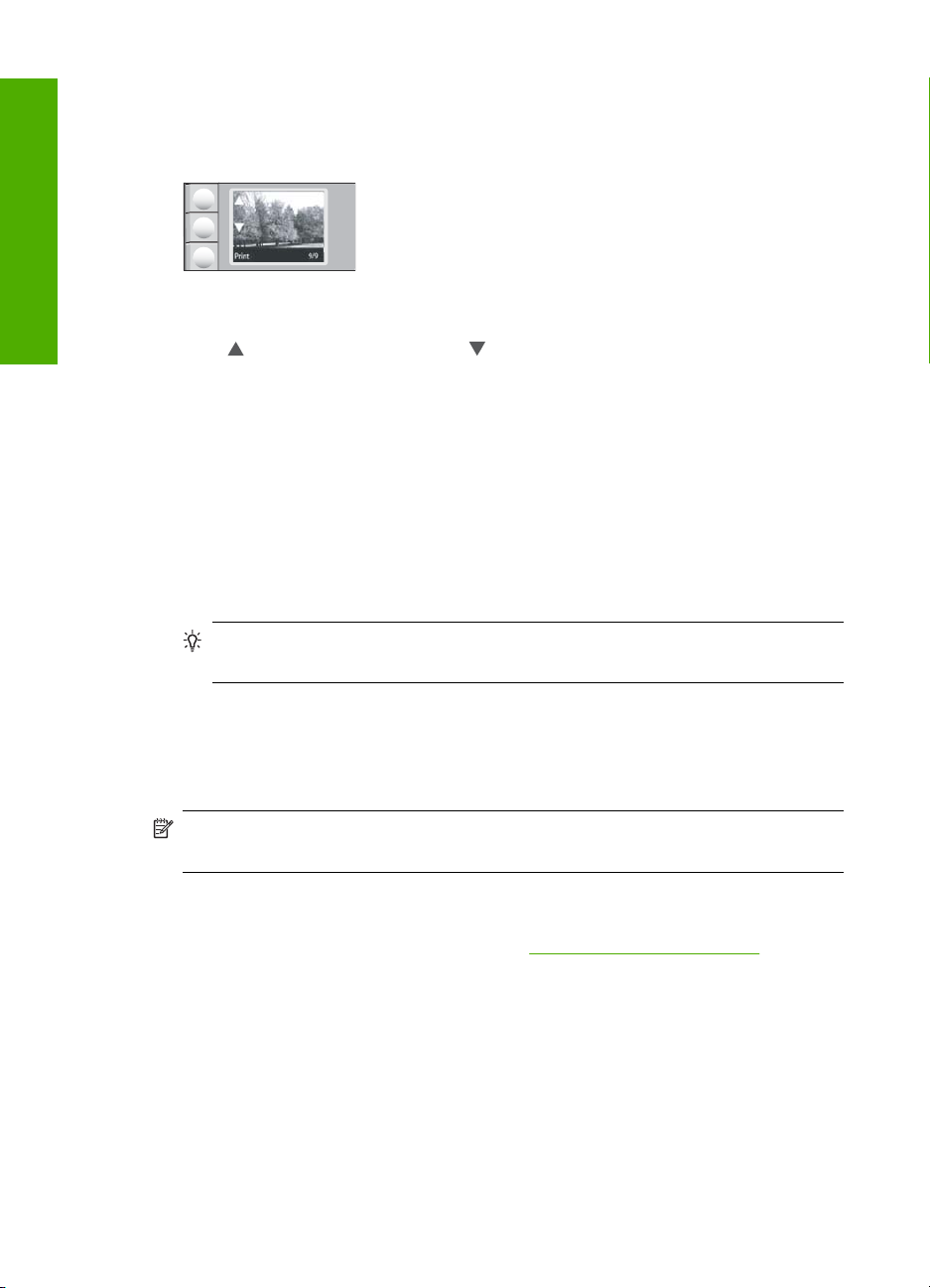
繁體中文
第 1 章
列印一或多張 10 x 15 公分 相片
1. 將記憶卡插入 HP All-in-One 中正確的插槽。
記憶卡上最近的影像會顯示於顯示器上。
2. 將 10 x 15 公分相紙放入進紙匣。
3. 按下
旁邊的按鈕和顯示器上的 圖示以捲視記憶卡上的相片,直到出現您
要列印的那一張。
請執行下列其中一項操作:
4.
若要使用較低的解析度更快速地進行列印,請將「品質」設定設為最佳解
•
析度(藉由顯示器上的兩顆星表示)。
如要取得最大解析度,請按下品質按鈕,直到顯示器上出現三顆星圖示。
•
若要使用降低的解析度最快速地列印,請按下品質按鈕,直到顯示器上出
•
現一顆星圖示。
將預設的「大小」設定設為「無邊框」。
5.
按下份數按鈕,直到顯示器上出現您要列印的副本數量。
6.
按下「列印」按鈕。
7.
提示 列印相片時,您可繼續捲動記憶卡中的相片。當您看到想列印的相
片時,可按下「列印」按鈕將這張相片加入列印佇列。
更換列印墨匣
請按照下列指示更換列印墨水匣。下列指示也可以幫助解決墨匣相關的列印品質
問題。
附註 當列印墨匣的墨水存量不足時,您的電腦螢幕上會出現訊息。您還可以
使用和 HP All-in-One 一起安裝的軟體,檢查墨水存量。
當看到低墨水量的警告訊息時,請確定您已備妥更換的列印墨匣。當您看到褪色
文字或遇到與列印墨匣有關的列印品質問題時,您應更換列印墨匣。
若要訂購 HP All-in-One 的列印墨匣,請至
現提示,請選擇您所在的國家/地區,依照提示選擇產品,然後按一下頁面上其
中一個購物連結。
www.hp.com/buy/supplies。如果出
10 HP Photosmart C4200 All-in-One series
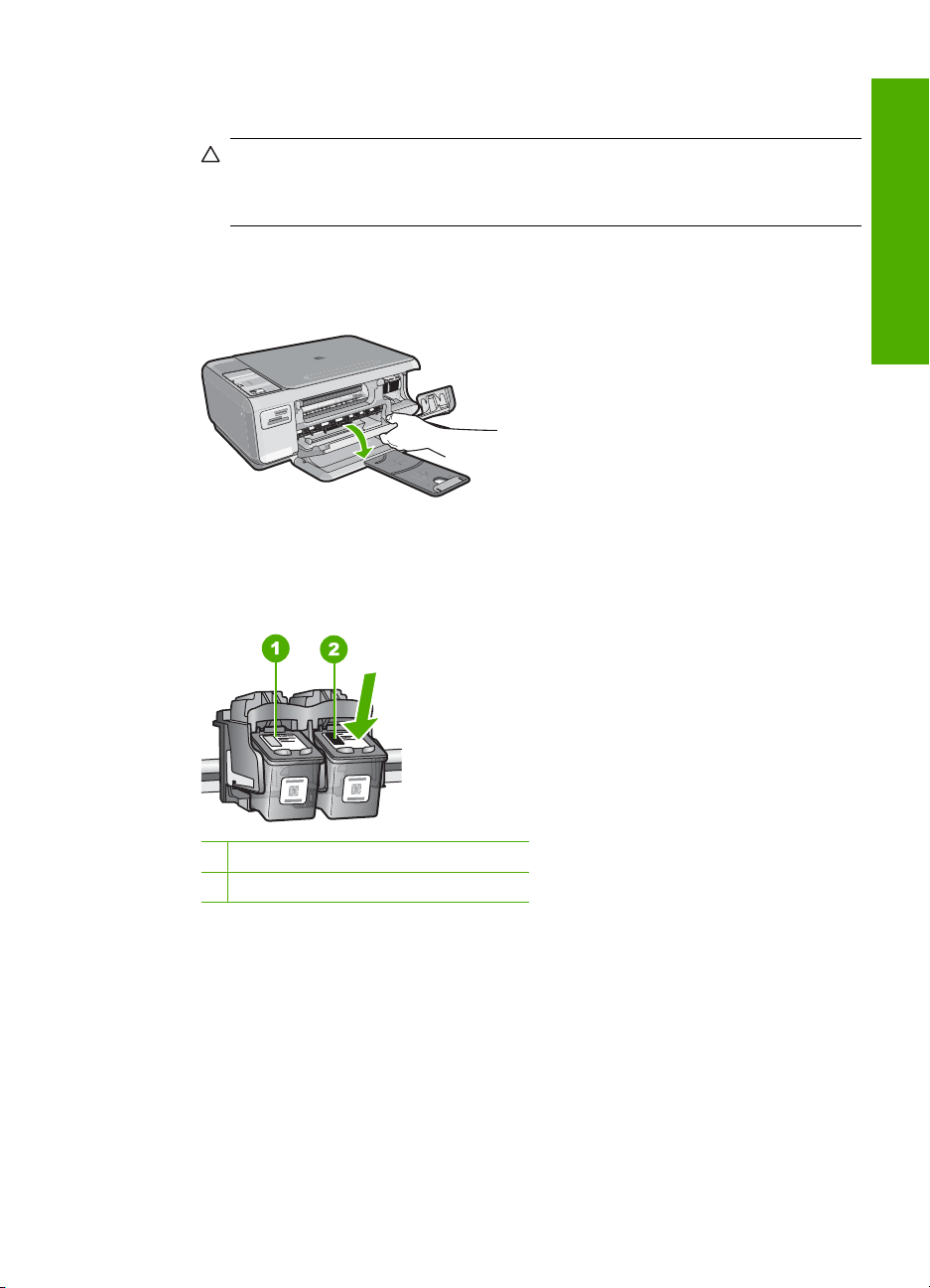
更換列印墨匣
1. 確認 HP All-in-One 已經開啟。
注意 當您開啟列印墨匣門取出列印墨匣時,如果 HP All-in-One 是關閉
的,則 HP All-in-One 不會鬆開墨匣讓您更換。當您試著取出列印墨匣
時,若墨匣沒有牢固地固定,則可能會損壞 HP All-in-One。
2. 確定進紙匣中已放入未使用過的 Letter 或 A4 普通白紙。
打開列印墨匣門。
3.
列印滑動架移至 HP All-in-One 的最右側。
待列印滑動架停止不動而且不再發出聲音,再輕輕壓下列印墨匣將它鬆開。
4.
如要更換三色列印墨匣,請取出左邊插槽中的列印墨匣。
如要更換黑色或相片列印墨匣,請取出右邊插槽中的列印墨匣。
繁體中文
三色列印墨匣的墨匣插槽
1
黑色和相片列印墨匣的列印墨匣插槽
2
將列印墨匣由插槽中向您自己的方向拉出。
5.
如果您為了安裝相片列印墨匣而取出黑色列印墨匣,請將黑色列印墨匣放入
6.
列印墨匣護套或密封的塑膠容器中。
從包裝中拿出新列印墨匣,然後拉粉紅色的標籤輕輕的移除膠帶;請注意只
7.
能接觸黑色塑膠的部份。
更換列印墨匣
11
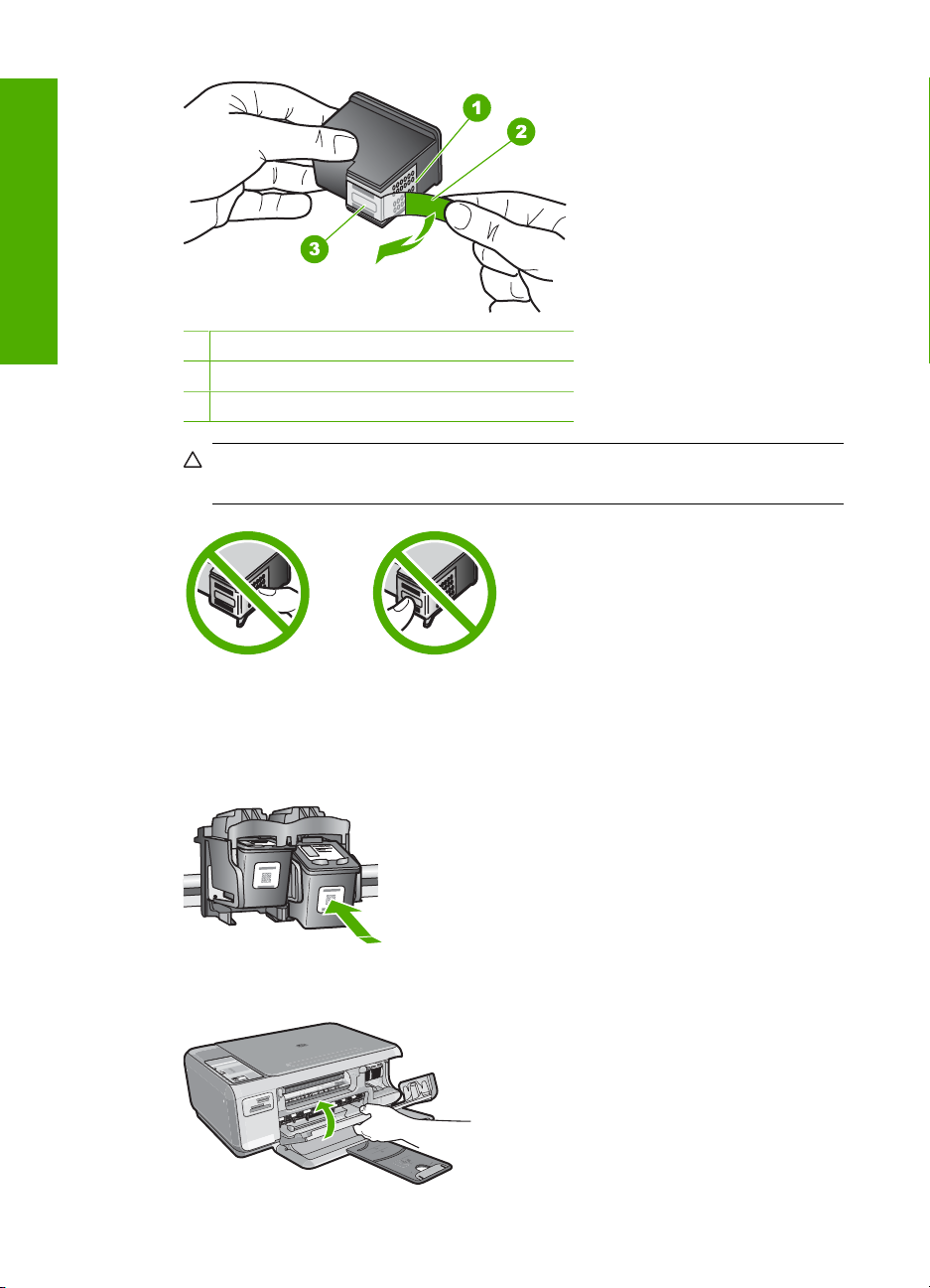
繁體中文
第 1 章
銅色接點
1
粉紅色拉啟式標籤膠帶(安裝前必須先移除)
2
膠帶底下的墨水噴嘴
3
注意 請勿觸摸銅色接點或墨水噴嘴。觸摸這些零件會導致噴嘴阻塞、不
噴墨水和電路連接不良。
將新墨水匣向前滑入空插槽中。然後輕輕地將墨水匣的上緣往前推,直到卡
8.
住插槽為止。
如果安裝的是三色列印墨匣,請將它滑入左邊插槽。
如果安裝的是黑色或相片列印墨匣,請將它滑入右邊插槽。
關上列印墨匣門。
9.
12 HP Photosmart C4200 All-in-One series
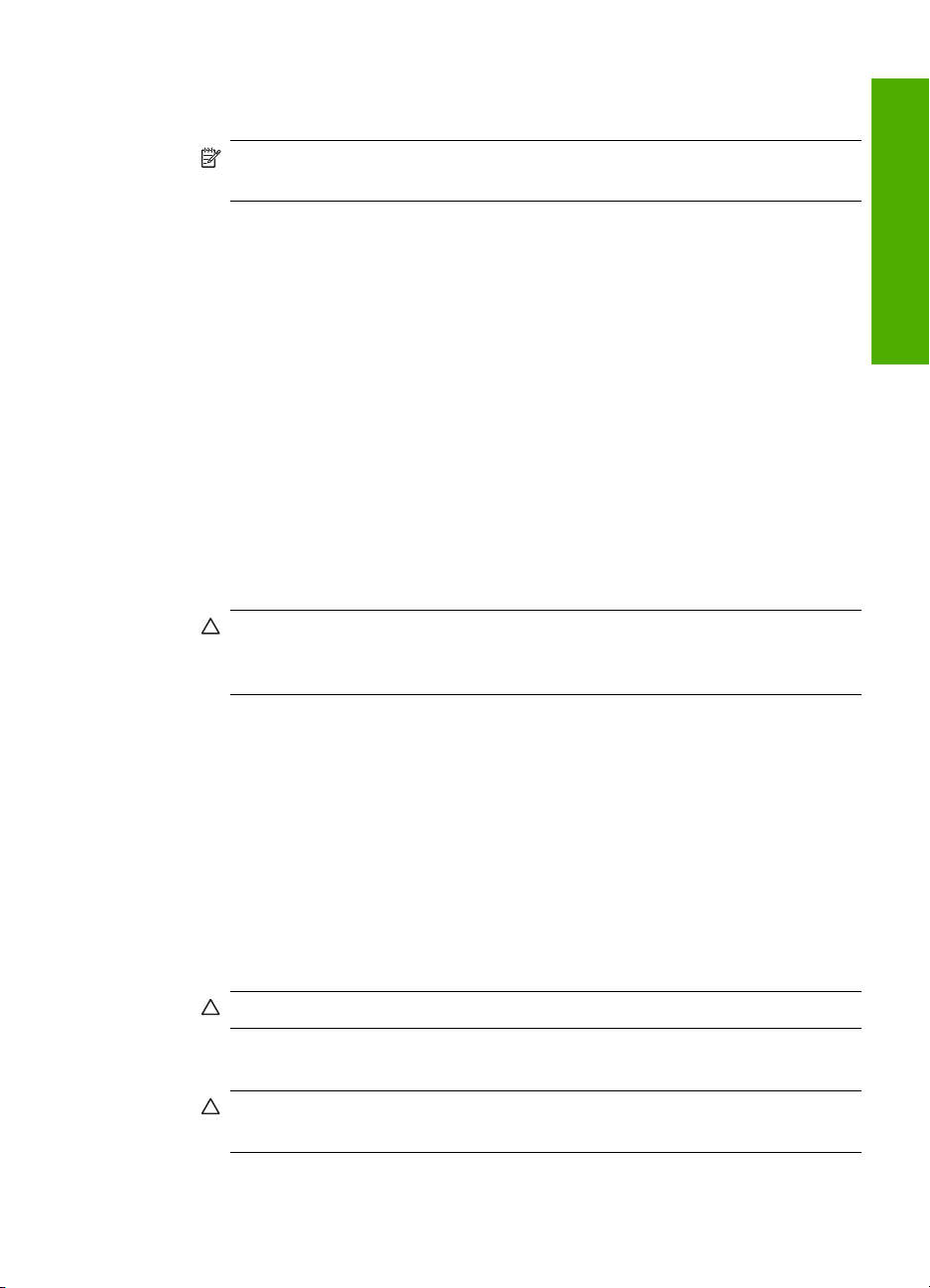
若您安裝了新列印墨匣,HP All-in-One 會列印一份列印墨匣校正頁。
出現提示時,確認進紙匣中已載入一般白色紙張,再按「確定」旁的按鈕。
10.
附註 如果在校正列印墨匣時於進紙匣中放入彩色紙張,則校正作業會失
敗。請在進紙匣中放入未使用過的普通白紙,然後再校正一次。
將紙張以列印面朝下方式放在掃描器玻璃板上,然後按「確定」旁的按鈕以
11.
掃描頁面。
當開啟按鈕停止閃爍時,就已完成對齊並可已移除頁面。
清潔 HP All-in-One
為確保影印和掃描效果清晰,您可能需要清潔玻璃板和背蓋板;此外也需要清
除 HP All-in-One 外殼上的灰塵。
清潔玻璃板
在主玻璃板表面的指紋、污跡、頭髮和灰塵均會降低其效能,並影像影印和掃描
功能的準確性。
清潔玻璃板
1. 關掉 HP All-in-One,拔下電源線,並且抬起蓋板。
用柔軟的布料或海棉稍微沾一些非刺激性的玻璃清潔液。
2.
注意 不要在玻璃板上使用具有腐蝕性、丙酮、苯、或四氯化碳等物質,
否則會損壞玻璃板。不要把液體直接傾倒或噴灑在玻璃板上。液體可能會
滲到玻璃板下面,並對裝置造成損害。
繁體中文
清潔背蓋板
用一塊乾軟的無塵布擦乾玻璃,以防止髒污。
3.
4. 插上電源線插頭,再開啟 HP All-in-One。
HP All-in-One 蓋板底下的白色文件背板,可能會累積少許污垢。
清潔背蓋板
1. 關掉 HP All-in-One,拔下電源線,並且抬起蓋板。
用柔軟的布料或海綿稍微沾一些溫肥皂水來清潔白色文件背板。
2.
輕輕地洗去髒污。請勿用力刷背板。
用一塊乾軟的無塵布擦乾背板。
3.
注意 請勿使用紙張來擦抹,因為它們可能會刮傷背板。
如果需要深層清潔,請使用酒精重複上述步驟,然後用一塊濕布將酒精徹底
4.
擦拭乾淨。
注意 請注意,不要將酒精潑灑在 HP All-in-One 的玻璃板或外殼,因為
這可能會損壞裝置。
5. 插上電源線,然後開啟 HP All-in-One。
清潔 HP All-in-One 13
